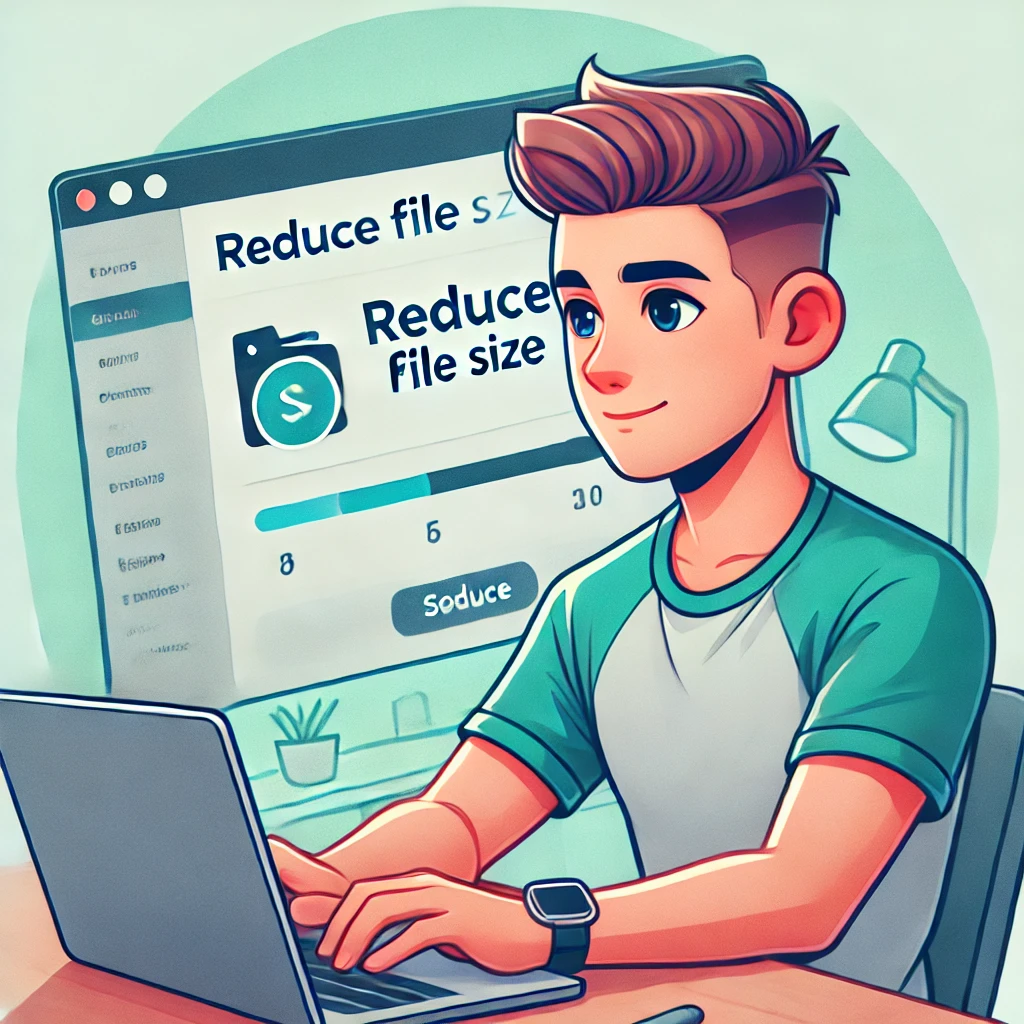
사진 영상 용량 줄이기 사이트 추천, 품질 유지하며 간편하게!
사진과 영상의 용량이 커서 공유에 어려움을 겪고 있다면 주목하세요! 사진이나 영상을 간편하게 압축할 수 있는 사이트들이 있어, 큰 파일을 손쉽게 작게 만들어 공유를 쉽게 도와줍니다. 이번 글에서는 사진과 영상의 용량을 줄이는 데 유용한 사이트와 그 사용법을 알아보겠습니다. 특히 품질을 유지하면서도 용량을 줄일 수 있는 방법을 찾는 분들에게 추천드립니다.
사진 용량 줄이기 사이트: ILOVEIMG
먼저 소개할 툴은 사진 용량 줄이기에 특화된 ILOVEIMG입니다. 이 사이트는 간단한 사용법과 직관적인 인터페이스로 많은 사용자들에게 인기 있습니다. 사진 크기를 크게 줄이면서도 원본 품질을 최대한 보존하는 기능이 돋보이죠. 광고가 적어 사용하는 데 방해가 적다는 점도 장점입니다.
ILOVEIMG 사용법
- 사진 업로드: ‘사진 추가’ 버튼을 눌러 원하는 이미지를 선택하거나, 드래그 앤 드롭 방식으로 파일을 쉽게 올릴 수 있습니다.
- 압축 실행: 업로드가 완료되면 ‘이미지 압축’ 버튼을 클릭하세요. 몇 초 후 압축된 파일이 준비됩니다.
- 결과물 확인: 압축된 파일의 용량은 원본 대비 70% 이상 줄어들며, 품질 저하가 거의 없어 놀랄 만큼 훌륭합니다.
- 압축된 파일 다운로드: 결과 파일은 zip 형식으로 다운로드되어, 한 번에 여러 장을 정리하기에 편리합니다.
이 사이트는 JPG, PNG, GIF 등의 다양한 포맷을 지원하며, 몇 번의 클릭만으로 쉽고 빠르게 용량을 줄일 수 있어 사진 용량 줄이기에 최적입니다.
iLoveIMG | 쉽고 빠른 온라인 무료 이미지 편집 툴
신속하게 파일 수정이 가능한 무료 이미지 편집 툴 iLoveIMG. 잘라내기, 크기 조정, 압축, 변환 등의 작업을 진행해 보세요!
www.iloveimg.com
영상 용량 줄이기 사이트: VIDEOSMALLER
영상을 압축할 때는 VIDEOSMALLER가 좋은 선택입니다. 이 사이트는 최대 500MB까지의 영상 파일을 온라인에서 바로 압축할 수 있어, 설치가 필요 없고 어디서나 사용할 수 있습니다. 속도가 빠르진 않지만 간편하게 사용할 수 있는 것이 장점입니다.
VIDEOSMALLER 사용법
- 영상 업로드: ‘Select video file’ 버튼을 눌러 압축할 영상을 선택합니다.
- 너비 조정 옵션: ‘Scale (reduce) video width’ 기능을 통해 필요에 따라 영상의 너비를 줄일 수도 있습니다.
- 업로드 및 압축: 필요한 설정을 완료한 후 ‘Upload Video’ 버튼을 클릭하면, 잠시 후 압축된 영상이 준비됩니다.
- 결과물 확인: 평균 40~70%의 압축률을 자랑하며, 결과 파일은 MP4 형식으로 다운로드할 수 있습니다.
또한, ‘Remove audio from video’ 옵션을 통해 오디오를 제거하여 용량을 더 줄일 수 있으니 참고해보세요.
온라인으로 동영상 파일 크기 줄이기, 온라인으로 동영상 압축하기 (MP4, AVI, MOV, MPEG) | VideoSmaller
온라인으로 동영상 파일 크기를 줄이고, 동영상을 압축해 보세요. 화질 저하 없이 MP4 동영상 크기를 줄이고, 동영상을 더 작게 만들어 보세요.
www.videosmaller.com
사진과 영상 용량 줄이기에 유용한 팁
파일 크기 줄이기는 종종 품질을 포기해야 한다고 생각하기 쉽지만, ILOVEIMG와 VIDEOSMALLER 같은 툴을 사용하면 중요한 자료도 품질을 유지하며 쉽게 공유 가능합니다. 특히 여러 장의 사진이나 대용량 영상 파일을 다뤄야 할 때 매우 유용하죠. 이제 사진이나 영상의 용량 때문에 고민하지 마시고, 쉽고 빠르게 압축해보세요!
'IT정보' 카테고리의 다른 글
| 갤럭시 S25 출시일과 색상 라인업, 코랄 레드에 대한 기대 (0) | 2024.11.11 |
|---|---|
| 아이폰 초기화 방법: 간편 재설정과 공장초기화 가이드 (0) | 2024.11.10 |
| 쏘카 그린카 이용 가이드, 초보자를 위한 단계별 설명 (0) | 2024.11.08 |
| 갤럭시 무료 글꼴 설정 다운로드 방법 쉽게 바꾸기 (0) | 2024.11.07 |
| PDF 파일 합치기 3가지 간편한 방법 (0) | 2024.08.19 |



